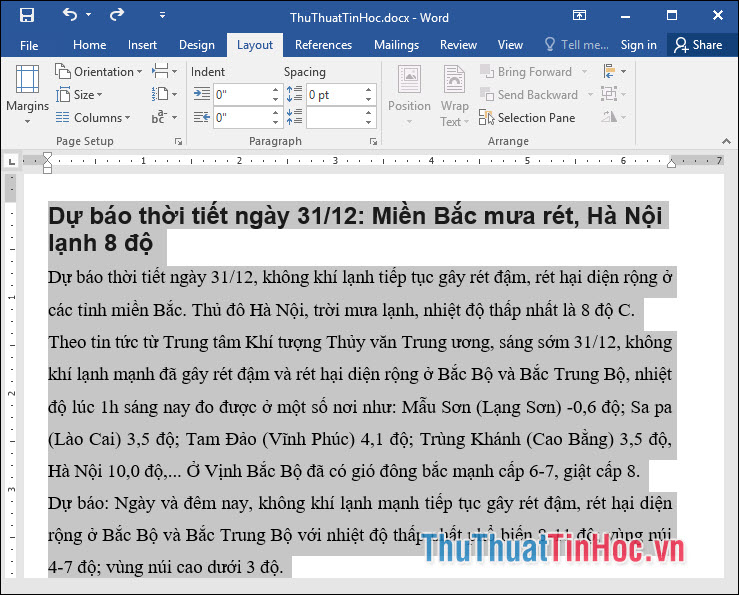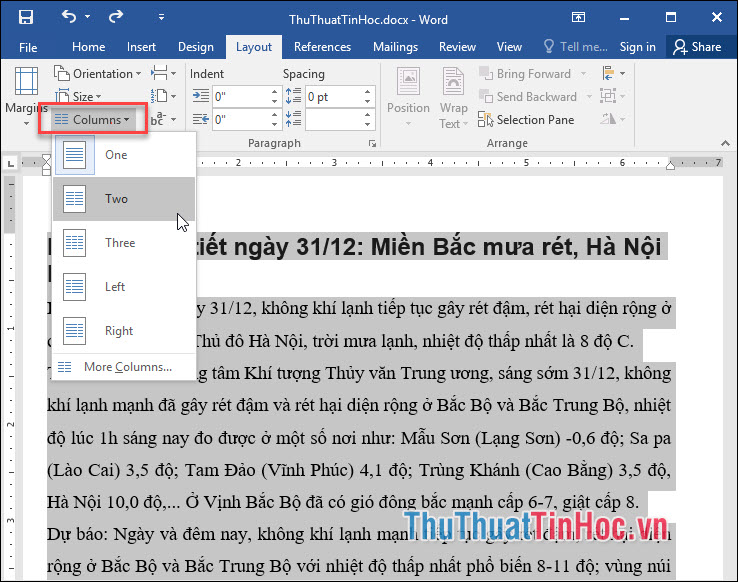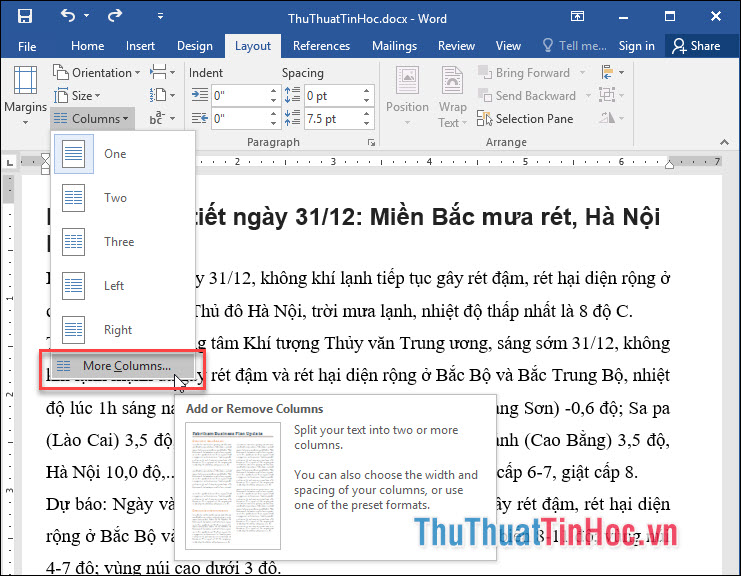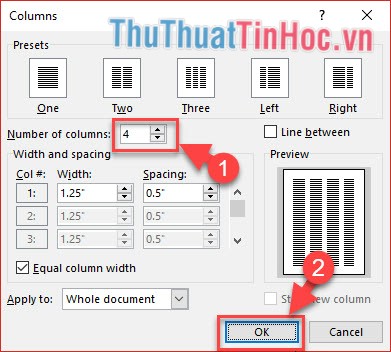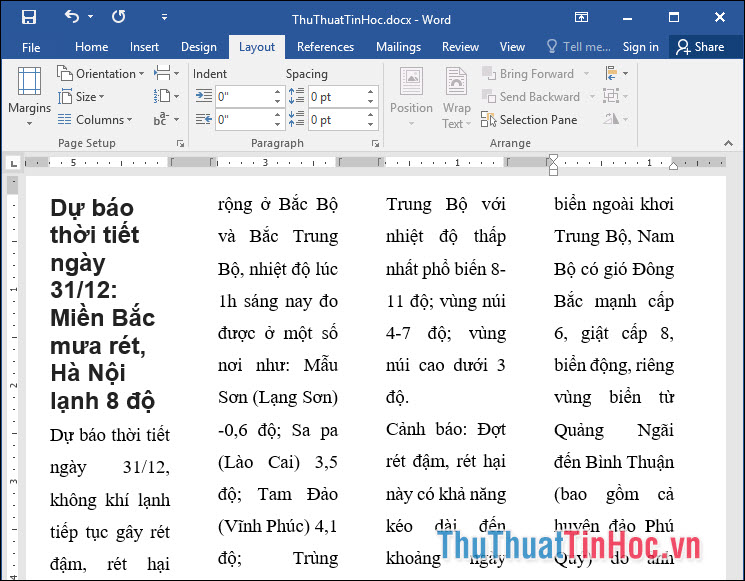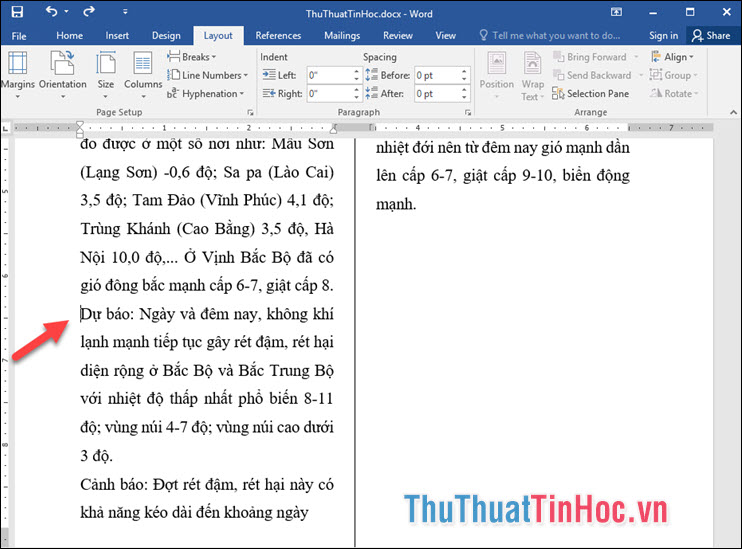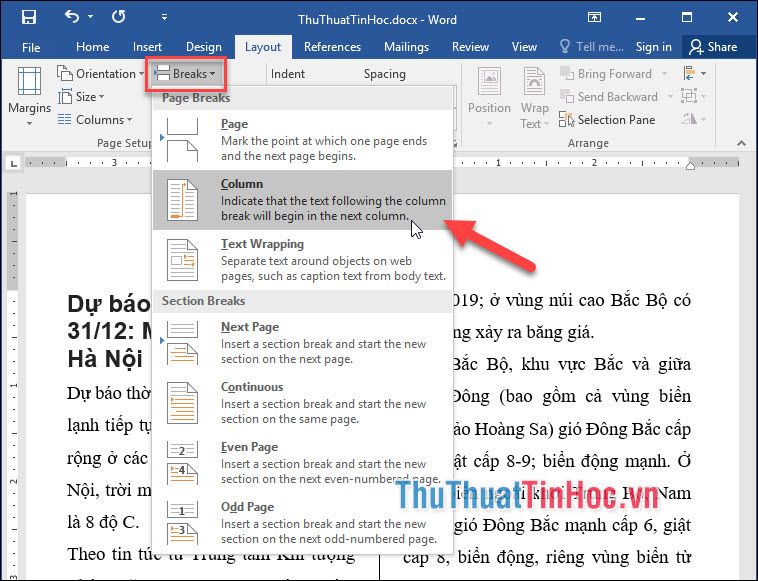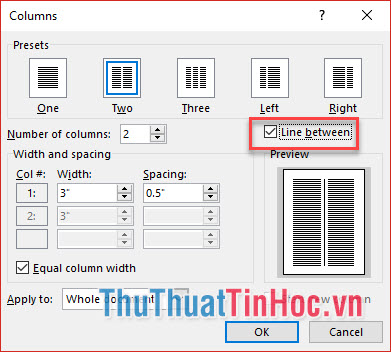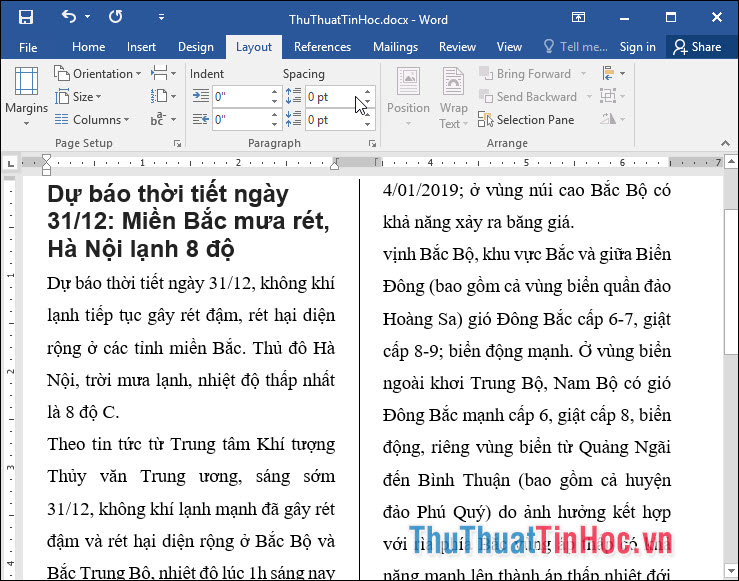Như các bạn đã biết khi chúng ta chuẩn bị một bài báo, một bộ tài liệu cần gọn và đẹp mắt chúng ta sẽ tiến hành chia cột, chúng ta sẽ có nhiều cột trên một trang để tăng tính thẩm mĩ đồng thời tăng số nội dung trang lên. Bài viết hôm nay tôi xin chia sẻ tới các bạn Cách chia cột trong Word 2010 để các bạn tham khảo và áp dụng cho công việc của chính mình nhé.
Cách chia cột trong Word
Bước 1: Nhập văn bản một cách bình thường, sau đó bôi đen nội dung cần chọn.
Bước 2: Tiếp theo chọn thẻ Page Layout, tại nhóm Page Setup chọn mẫu cột Column mà Word đã định sẵn, sau đó chọn Two nếu muốn chia văn bản thành 2 cột.
Sau khi thực hiện thao tác xong ta được kết quả như hình dưới.
Chia nhiều cột hơn (Column >3)
Trong trường hợp bạn muốn chia văn bản thành nhiều cột tức là từ 4 cột trở nên, bạn cũng có thể làm theo các bước như sau:
Bước 1: Chọn thẻ Page Layout => Columns=> More Columns.
Bước 2: Sau khi hộp thoại Columns xuất hiện, tại mục Number of columns bạn điền số cột muốn chia, sau đó click OK để hoàn thành thao tác.
Trong ví dụ này tôi muốn chia văn bản thành 4 cột nên tại mục Number of columns tôi sẽ điền là 4.
Bước 3: Kết quả sau khi hoàn thành thao tác.
Chia đều các cột trong Word
Đoạn văn bản của bạn chia nằm trên 2 cột, nhưng nội dung ở cả hai cột không đều nhau, cột 1 nhiều dòng còn cột 2 chỉ có ít dòng. Nếu muốn đẹp hơn bạn chỉ cần đưa đoạn văn từ cột này sang cột khác cho đều là được và các bước thực hiện như sau:
Bước 1: Đặt con trỏ chuột tại vị trí đầu của đoạn 2 trên cột (lưu ý vị trí đặt con trỏ chuột).
Bước 2: Sau đó đi đến thẻ Page Layout=> Break => Column.
Bước 2: Kết quả thu được như hình dưới.
Tạo đường kẻ ở giữa phân cách các cột văn bản
Bước 1: Chọn văn bản bạn muốn chia, sau đó đến thẻ Page Layout => Columns=>More Columns.
Bước 2: Bạn chọn số cột muốn chia tại Presets hoặc nhập số cột muốn chia tại Number of culumns, sau đó đánh dấu tích vào ô Line between. Sau khi đã hoàn thành xong tất cả các thao tác bấm OK để lưu cài đặt.
Bước 3: Kết quả sau khi hoàn thành thao tác.
Hy vọng rằng với bài viết của tôi, các bạn sẽ có thêm kiến thức về cách chia cột trong Word 2010 và đừng quên để lại bình luận bên dưới để đóng góp ý kiến cho bài viết nhé.
Nguồn: https://thuthuattinhoc.vn/cach-chia-cot-trong-word-2010/
 CÀI ĐẶT PHẦN MỀM Thư viện những phần mềm hữu ích
CÀI ĐẶT PHẦN MỀM Thư viện những phần mềm hữu ích